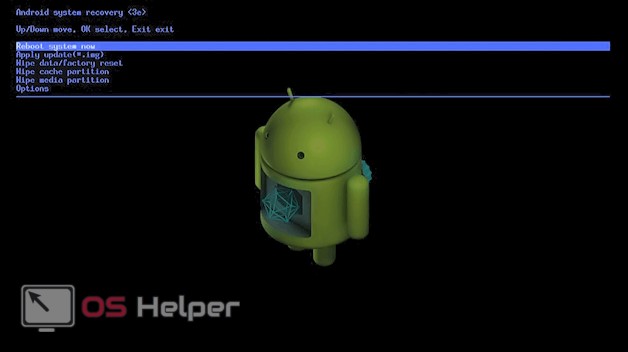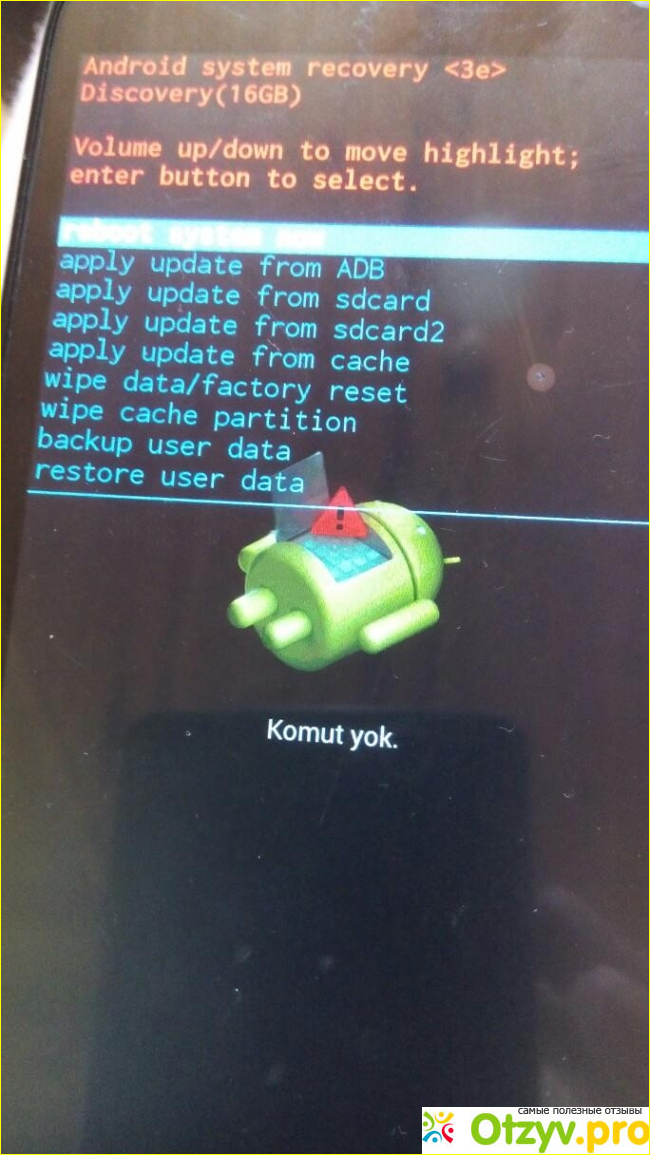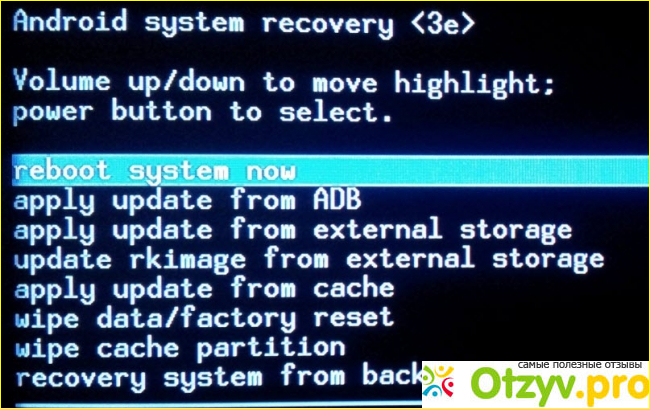Мобильные устройства уже довольно плотно вошли в нашу жизнь. Теперь человек не представляет себе существования без смартфона или планшета. Огромной популярностью пользуются устройства на базе операционной системы «Андроид». Эта ОС была разработана компанией Google, и сейчас ее доля на рынке невероятно высока. У iOS от Apple и Windows Phone ничтожный процент присутствия на мобильных рынках по сравнению с «Андроид». Однако, как и вся техника, устройства на этой платформе имеют свойство «глючить». Различные системные сбои — отличительная черта любой операционной системы. Какой бы продвинутой она ни была. Очень часто девайсы приходится перепрошивать. Но не все знают, что можно обойтись и без столь радикальных мер. Ведь в любом гаджете на «Андроид» есть Android System Recovery 3e. Как пользоваться им и что это вообще такое? Об этом мы и поговорим.
Что это за зверь?
Что означает Android System Recovery 3e? Это своеобразный БИОС мобильного устройства. Любая операционная система имеет свой БИОС — базовую систему ввода-вывода, которая способна работать даже при повреждении основной ОС. Иногда БИОС непохож на стандартный (как, например, в девайсах на «Андроид»). Он служит для того, чтобы восстановить работоспособность смартфона или планшета, применить критические обновления или сделать сброс на заводские настройки. Меню Android System Recovery 3e имеет множество пунктов, которым соответствует то или иное действие. Но беда в том, что названия написаны на английском языке. Поэтому многие и знать не знают, как правильно пользоваться рекавери.
Именно поэтому написана эта статья. Android System Recovery, инструкция к которому совершенно необходима, является мощным инструментом для настройки и реанимации смартфона. Нужно все знать о том, как пользоваться этим рекавери для того, чтобы не тратить деньги на мастеров. Сделать все самому куда проще и дешевле. Мы разберем каждый пункт меню рекавери и расскажем о нем все, что только можно. Итак, начинаем.
Как войти в рекавери?
Это зависит от конкретной модели устройства. В некоторых аппаратах нужно зажать кнопку включения и клавишу «Громкость +». Но иногда встречаются смартфоны, которым этого недостаточно. Старые модели с механической кнопкой «Домой» требуют нажатия и этой кнопки. Некоторые девайсы требуют одновременного нажатия кнопок включения и «Громкость». Есть и такие, которым обязательно зажатие клавиши включения и обеих кнопок регулирования громкости. Это касается только оригинальных устройств от известных производителей.
Но есть также и откровенно «китайские» гаджеты с непонятной операционной системой и «кривым» переводом. Стандартные методы входа в рекавери в этих случаях могут и не сработать. Здесь есть несколько вариантов. Первый: изучить документацию смартфона (если она имеется) и найти искомую комбинацию клавиш. Но этот вариант подойдет далеко не всем. У большинства таких устройств либо нет вообще никаких документов, либо в документах вообще нет русского языка. Второй вариант: найти нужную комбинацию путем поочередного нажатия всех кнопок. А теперь перейдем к пунктам меню Android System Recovery 3e.
Reboot system now
Этот пункт меню выполняет полную перезагрузку устройства. После выбора этой опции смартфон загрузит стандартную операционную систему «Андроид» без всяких изменений. Обычно этот пункт используют по завершении всех манипуляций в рекавери. Или же в том случае, если загрузились в этот режим случайно. Хотя, как это сделать можно случайно — неизвестно. Как бы то ни было, Android System Recovery 3e, инструкция по эксплуатации которого просто жизненно необходима пользователю, имеет такой пункт. И с этим приходится считаться.
Пункт меню Reboot system now нужно использовать в самую последнюю очередь. То есть тогда, когда все операции выполнены, все компоненты обновлены, заводские настройки сброшены и прошивки установлены. В этом и есть суть перезагрузки: дать устройству применить все сделанные изменения. Правда, после некоторых из них смартфон может вообще не загрузиться. Но это уже совсем другая история.
Apply Update from External Storage
Этот пункт меню позволяет применить обновление, которое находится на карте памяти. Кстати, через этот пункт устанавливают и новые прошивки в том случае, если основная ОС не грузится. Есть несколько подпунктов в этом меню Android System Recovery 3e. Как прошить новую ОС? Для этого нужно зайти в данное меню и выбрать пункт Choose ZIP from SD Card, если прошивка в формате ZIP. Если же это просто файл обновления, то следует выбрать Apply Update From SD Card. Именно так прошивается любой аппарат с помощью рекавери. Достаточно просто скопировать файл прошивки в корень карты памяти, зайти в рекавери и выбрать нужный пункт.
В этом пункте есть и другие подпункты, которые применяются в нестандартных ситуациях. Есть возможность проверить MDSUM файла прошивки. Эта опция проверяет файл на целостность и если что-то не так, тут же выдает предупреждение. Также можно проверить файл прошивки на совместимость с устройством. Это информационные опции Android System Recovery 3e. Инструкции как таковой к ним не требуется. Если есть ошибки, то ставить данную прошивку не нужно. Вот и весь сказ.
Wipe Data. Factory Reset
Вот это очень важный пункт. Сия опция способна восстановить работоспособность аппарата без всяких прошивок. Этот инструмент сбрасывает операционную систему гаджета на заводские настройки. Естественно, все, что находилось на смартфоне будет удалено: приложения, фотографии, музыка. В общем, все то, что находилось во внутренней памяти телефона. Android System Recovery 3e, инструкция по эксплуатации которого здесь рассматривается, создан как раз для того, чтобы возродить аппарат без серьезного вмешательства в прошивку. И эта опция позволяет выполнить сию операцию.
Эта функция также используется перед установкой любой прошивки. Сбрасывать телефон на заводские настройки перед прошивкой необходимо. В противном случае новая операционная система будет работать нестабильно. Но это еще не самое худшее. Если не вернуться к заводским настройкам, то прошивка может вообще не установиться, и тогда пользователь получит совершенно «мертвый» смартфон. Инструкция на русском языке отсутствует, но та, что есть, ясно говорит, что использовать пункт Wipe Data & Factory Reset обязательно нужно перед каждой прошивкой устройства.
Wipe Cache Partition
Еще одна полезная команда в Android System Recovery 3e. Инструкция к рекавери говорит о том, что использовать эту опцию нужно в тандеме с Wipe Data. Если предыдущий пункт очищает внутреннюю память устройства, то этот очищает его кеш. А именно там хранятся рабочие файлы приложений. Конечно, если этого не сделать перед прошивкой, то ничего страшного не произойдет. Просто в дальнейшем, при установке новых программ, кеш устройства разрастется до неимоверных размеров. В результате чего смартфон будет очень медленно работать. Но это не так страшно, поскольку есть множество программ для чистки кеша ОС Андроид. И они прекрасно работают.
Также рекомендуется выбирать эту функцию после того, как был сделан сброс на заводские настройки. Это поможет смартфону стать еще «чище», что положительно повлияет на работоспособность операционной системы. Инструкция на русском языке к Android System Recovery 3e рекомендует выполнять эту процедуру именно после сброса. До перезагрузки устройства. Тогда все будет так, как должно быть.
Wipe Battery Stats
Эта функция помогает обновить батарею устройства. После нажатия на этот пункт начинает очищаться кэш аккумулятора, в который записывается текущее состояние элемента питания, его номинальная емкость и прочие нужные параметры. Сбросив статистику использования аккумуляторной батареи, можно будет немного продлить ее жизнь. Да и новая прошивка будет работать с аккумулятором адекватнее. Почему-то многие «гуру» «Андроида» пренебрежительно относятся к этой опции. Но на самом деле она очень полезна. Однако применять ее слишком часто не рекомендуется. Только перед перепрошивкой устройства.
Mounts. Storage
Здесь находятся элементы управления внутренней и внешней памятью смартфона. Этот пункт позволяет очистить карту памяти или встроенную память, отформатировать ее или присоединить в качестве накопителя прямо из рекавери. Этот раздел может использоваться в том случае, если вы забыли скинуть на карту памяти файл прошивки, а перезагружать смартфон в операционную систему нет никакого желания. Для того, чтобы смонтировать карту памяти устройства в качестве накопителя нужно выбрать пункт Mount USB Storage. Как только соединение будет установлено, компьютер сам установит необходимые драйвера для работы.
После установки соединения можно делать с картой памяти все что угодно: форматировать, очищать, копировать нужные файлы и так далее. Для того чтобы размонтировать флешку, следует выбрать на экране смартфона в рекавери пункт Umount USB Storage. После этого можно будет переходить к другим пунктам рекавери и производить дальнейшую реанимацию устройства собственными силами.
Ошибки рекавери
Иногда возникает такая распространенная ошибка в Android System Recovery 3e, как отмена установки прошивки или пакета. Возникнуть она может по нескольким причинам: файл с прошивкой поврежден, неверная информация в бинарном файле или прошивка просто не подходит этому девайсу. Но есть и еще один вариант: перед прошивкой не был произведен сброс на заводские настройки. Хорошо, что их можно легко исправить в том же рекавери. Для этого существует несколько способов.
Итак, если ошибка возникает по вине битого файла прошивки, то следует перекачать ее, подключить смартфон к компьютеру, зайти в пункт меню Mount & Storage и выбрать Mount USB Storage. После этого можно заново копировать прошивку в корень карты памяти. Если вы забыли сделать «вайп», то нет ничего проще, чем переместиться на несколько уровней выше и выбрать соответствующий пункт меню. А вот ошибка Android System Recovery 3e «Команды нет» встречается очень редко. Она появляется только тогда, когда пользователь пытается установить обновление по ADB. Обычно этот метод не работает. Вследствие чего и появляется сия ошибка. Так что использовать этот метод не имеет смысла. Все равно ничего не получится.
Заключение
Итак, подведем итоги. Мы попытались описать возможности Android System Recovery 3e. Инструкция, которая получилась в результате этой попытки, поможет начинающим пользователям операционной системы «Андроид» научиться восстанавливать работоспособность своего смартфона своими руками. Что в конечном итоге приведет к расширению кругозора и неплохой экономии денежных средств.
Просвятите как пользоваться режимом Android System Recovery 3e, там такое огромное меню, что половина пунктов не понятна.
Рекавери (оно же меню восстановления) — это отдельная небольшая операционная система, обладающая минимумом функций и работающая независимо от основной. Различают стоковое и кастомное рекавери. Первое — «родное», второе модифицированное и улучшенное, его надо устанавливать самостоятельно.
Из кастомных наиболее распространенные — CWM и TWRP, они поддерживаются большинством устройств.
Для входа в рекавери на андроид надо:
- обязательно зарядить батарею на 80—90%;
- выключить устройство;
- одновременно зажать кнопки «вкл/выкл», регулирования громкости «громче», иногда еще кнопку «домой» (зависит от модели);
- подождать пока не появится значок производителя;
- отпустить, появится меню рекавери.
Для перемещения по нему используется каретка регулирования громкости — «громче» вверх, «тише» вниз. Чтобы зайти в подпункт надо нажать кнопку «вкл/выкл» или «домой».
Возвращение в предыдущее меню в осуществляется пунктом «go back». После выбора любой команды появляется список с подпунктами «no» и один «yes», который нужно нажать для запуска.
Количество пунктов зависит от android system recovery. Инструкция по использованию такая:
- «reboot system now» — перезагрузка, через него можно выйти из android system recovery, в зависимости от устройства, меню может содержать этот пункт в разделе «power menu»;
- «wipe data/factory reset» — сброс к заводским настройкам, удаление всей информации с устройства, после чего смартфон будет как после покупки;
- «wipe cache partition» — этот пункт отвечает за удаление кэша системы и приложений, то есть очистку ненужных файлов;
- «install from sdcard» — установка заархивированных файлов с флешки.
Некоторые пункты имеют дополнительные подпункты, поэтому расскажу о каждом из них. Раздел «backup and restore»:
- «backup» — создается резервная копия операционной системы, которая сохраняется на флешке;
- «restore» — установка бэкапа, открыв пункт, появится список прошивок;
- «advanced restore» — восстановление части операционной системы, команда работает с теми же разделами, что и следующая функция.
С пунктом «mounts and storage» нужно быть очень осторожным, так как он может вывести устройство из строя. Его используют для форматирования — безвозвратного удаления всей информации и монтирования, то есть подключения к системе. Этот пункт работает со следующими разделами:
- «mount /system» — системный;
- «unmount /data» — для хранения информации пользователя;
- «mount /sd-ext» — монтирование части операционной системы на флешку для расширения возможностей;
- «unmount /cache» — кэш, временные файлы;
«mount /sdcard» — sd-карта.
Команда «format» работает с теме же разделами, но только очищает все содержимое. Применение этого пункта к «system» или «data» убьет смартфон.
В рекавери есть подменю «advanced», которое включает в себя дополнительные возможности. Вот их список:
- «reboot recovery» — перезагрузка в рекавери;
- «wipe dalvik cache» — чистка ненужных файлов далвик машины, в которой запускаются программы на телефоне;
- «wipe battery stat» — очистка информации об использовании аккумулятора;
- «restart adb» — загрузка в режим adb, который нужен для управления устройством через командную строку с ПК;
- «fix permissions» — команда возвращает права файлов к первоначальному состоянию.
Редко, но возникает ситуация когда android system recovery 3e не отвечает. Что делать с этой проблемой и пути ее решения зависят от причин:
- не разблокированный загрузчик (bootloader);
- эксперименты по установке кастомного рекавери, в результате которых родное вышло из строя;
- поломка кнопок громкости или питания.
Самая частая причина из-за которой android system recovery 3e может не отвечать — это заблокированный загрузчик. Его разблокировка происходит по разному и зависит от конкретной модели устройства.
Неудачно поставленное рекавери надо «откатить» к родному. Сначала нужно найти стоковое recovery для нужной модели — лучше всего искать на форумах наших и американских.
Прошивается рекавери через программу ADB, которая устанавливается на компьютер следующим образом:
- скачиваем zip архив;
- открываем его, находим файл ADB.exe;
- в меню, которое появится после нажатия по нему правой кнопкой мышки выбираем пункт «запустить от имени администратора»;
- дальше появится синее окно;
- пишем «y» и нажимаем «интер» повторяем это 3 раза, таким образом мы соглашаемся на установку программы и драйверов;
- идем в папку ADB, она должны быть в корне диска C;
- копируем сюда скаченное рекавери и переименовываем в recovery.img;
- нажимаем «shift» и правую кнопку мыши;
- выбираем «открыть строку команд»;
- вводим «fastboot flash recovery recovery.img» это команда, которая установит скаченное рекавери;
- нажатием «интер» запускаем ее;
- пишем «reboot».
После этого можно заходить в обновленное рекавери.
При неисправности кнопок надо подключить устройство к компьютеру, как описано выше, ввести «reboot recovery» и нажать «enter».
Читайте также как отменить фастбут.
На чтение 4 мин Просмотров 3.3к. Опубликовано
Как известно, операционная система Android предоставляет пользователю огромный функционал, пользуясь которым он может реализовать весь потенциал своего смартфон: начиная от продвинутой настройки с помощью инженерного меню и заканчивая полным сбросом заводских настроек при помощи специального режима – Android System Recovery 3e. Что делать в этом меню со смартфоном, вы и узнаете из этой статьи.
Содержание
- Что это такое
- Запускаем Android System Recovery 3e
- Назначение пунктов в режиме
- Дополнительное меню
Что это такое
Данный режим настроек был предусмотрен для работы с системными файлами и параметрами системы. С его помощью можно активировать или заблокировать практически все функции устройства под управлением Android. Здесь можно осуществить такие сложные манипуляции, как полная очистка или восстановление системы буквально за пару кликов. По причине того, что это меню играет важную роль, попасть в него не так просто, но об этом ниже. Чтобы не навредить своему устройству, нужно знать пункты режима, их значение в Android System Recovery 3e и что делать для осуществления тех или иных действий.
Запускаем Android System Recovery 3e
Как было сказано выше, запуск этого меню не так прост. Для того чтобы попасть сюда:
- Выключаем гаджет;
- Одновременно зажимаем качельку громкости, кнопку «Домой» и клавишу включения.
После нескольких секунд на экране появится логотип Android, а после запустится меню Android System Recovery 3e. Что делать в нем и какие значения имеют пункты меню – об этом поговорим дальше.
Назначение пунктов в режиме
Самый первый и наиболее важный пункт – Reboot. Он позволяет пользователю перезапустить устройство.
Чтобы использовать карту памяти устройства в качестве внешнего накопителя, подключенного через USB, выбираем Toggle USB strage.
Здесь же находится и работа с пакетом CWM. Он используется для установки собственного Recovery на устройство.
Выбрав «Instal from sdcard» (установку CWM с карты памяти), вы окажетесь в подразделе с пунктами:
- Установка CWM Recovery, который предварительно загружен на карту памяти — Choose zip from sdcard;
- Проверить сумму md5sum – Check md5sum a file;
- Узнать подпись пакета CWM – Toggle Signature Verification;
- Проверить CWM на совместимость с устройством – это можно сделать, кликнув по Toggle Sclipt Assert.
Как пользоваться режимом Android System Recovery 3e для перепрошики , что делать на Lenovo или других гаджетах? Используйте только проверенные функции, в которых вы разбираетесь!
Далее идет меню сброса и очистки Wipe/Format. С его помощью можно осуществить следующие действия:
- Сбросить все данные смартфона – Wipe data/factory reset;
- Wipe Cache позволяет полностью очистить КЭШ;
- Wipe dalvik cache используется для очистки Далвик-КЭШ;
- Чтобы очистить историю использования батареи, воспользуйтесь Wipe battery stat;
- Format System полностью удаляет все системные файлы;
- Format Date форматирует раздел данных;
- Format cache удаляет данные КЭШа, но сами файлы в нем остаются;
- Очистка данных ядра КЭШа – Format boot;
- Чтоб полностью форматировать устройство, используйте Wipe all partitions.
Все значения пунктов меню, о которых мы рассказываем, полностью идентичны для всех гаджетов под управлением Android.
Backup/Restore – один из важнейших разделов, который отвечает за резервирование и восстановление данных. В нем есть пункты:
- Backup – создает резервную копию данных;
- Restore – служит для восстановления заводской прошивки;
- Advance Restore – используется для восстановления отдельных разделов данных;
- Advanced Backup – можно использовать для копирования разделов.
Следующий пункт отвечает за конвертацию форматов в Android System Recovery 3e. Что делать в этом меню? Здесь можно выбрать различные виды конвертирования в EXT4 и EXT3. Вот что позволяет делать данный раздел:
- Convert/change a backup конвертирует систему устройства;
- Используйте Convert Data, чтобы конвертировать данные;
- Change one of you backup служит для перевода разделов бэкапа;
- Convert Cache конвертирует кэш;
- Wipe data/factory reset используется для конвертации всех разделов;
- Форматирование системы – format system, данных – format data, кэша – format cache.
Дополнительное меню
В разделе Advanced можно совершить такие действия при помощи следующих команд:
- File System Check производит проверку валидации системных файлов;
- Print Partition Info выводит информацию лога на дисплей;
- Copy recovery.log to sdcard используется для сохранения копий лога recovery;
- Открытие форматов ext и ext2 на карте памяти SD – Partition SD Card;
- No — save my fat32 partition! прекращает работу разделов;
- Используйте Fix Permission, чтобы исправить права в /data/data.
И, наконец, последний пункт – Power Menu. Его используют для управления питанием:
- Reboot Recovery производит перезагрузку;
- В режиме Bootloader используйте Reboot into Bootloader;
- Простая перезагрузка осуществляется при помощи Reboot;
- Power Off – обыкновенное выключение.
Таким образом, при помощи этого меню можно осуществить огромное количество функций, которые недоступны в визуальных настройках. Если у вас остались вопросы, вы всегда можете задать их в комментариях!
На чтение 4 мин.

У многих пользователей устройств Android иногда возникает потребность в полной очистке своего гаджета или же в его восстановлении. Сделать это можно как при помощи стандартных средств, так и при помощи специализированного средства – Android System Recovery 3e.
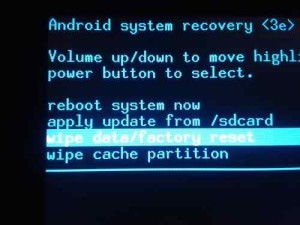
Меню System Recovery довольно таки разнообразное, и чтобы не повредить устройство, следует знать назначение каждого из многочисленных пунктов.
Пункт Reboot now позволит пользователям быстро перезагрузить свой гаджет.
Установить пакет CWM с произвольным файловым именем можно в меню «Instal from sdcard». Выбрав данный пункт, вы окажетесь в следующем подразделе, где можно:

[su_list icon=»icon: android» icon_color=»#006905″]
- Установить CWM, который находится на карте памяти — Choose zip from sdcard;
- Проверить файл md5sum – Check md5sum a file;
- Проверить подпись CWM пакета – Toggle Signature Verification;
- Проверить пакет на совместимость с устройством – Toggle Sclipt Assert.[/su_list]
Пользователи устройства могут превратить карту памяти во внешний накопитель USB для ПК. Если это необходимо, следует нажать на Toggle USB strage. Unmount даст возможность покинуть подраздел.
Меню Wipe/Format предоставляет множество возможностей:
[su_list icon=»icon: android» icon_color=»#006905″]
- Сброс данных устройства – Wipe data/factory reset;
- Удалить КЭШ можно в Wipe Cache;
- Далвик-КЭШ можно очистить в Wipe dalvik chache;
- Для очищения статистики использования батареи устройства, следует воспользоваться Wipe battery stat;
- Удаление всех системных файлов – пункт Format System;
- Отформатировать /data-раздел можно в Format Date;
- Удалить данные КЭШа можно в Format cache;
- Очистить данные ядра КЭШа – Format boot;
- Воспользовавшись пунктом Wipe all partitions, пользователи произведут полное форматирование устройства.[/su_list]

Для перехода в меню восстановления и резервного копирования, необходимо воспользоваться Backup/restore, где есть множество пунктов:
[su_list icon=»icon: android» icon_color=»#006905″]
- Сделать резервную копию прошивки можно в пункте Backup;
- В Restore – восстановить прошивку;
- Advance Restore восстановит некоторые разделы;
- Выполнить копирование разделов можно в Advanced Backup.[/su_list]
Чтобы зайти в специальное меню, предназначенное для перехода с EXT4 на EXT3 и наоборот, необходимо выбрать раздел EXT3-4EXT-EXT4. В данном разделе можно выполнить различные виды конвертирования в EXT4 и EXT3:
[su_list icon=»icon: android» icon_color=»#006905″]
- Систему устройства– Convert/change a backup;
- DATA– Convert Data;
- Разделы бэкапа – Change one of you backup;
- КЭШ – Convert Cache;
- Все разделы – wipe data/factory reset (выполняется wipe/format);
- System – format system, в обратном направлении – format data;
- cache– format cache;
- Для конвертирования EXT3 используются такие же команды, как и в случае с EXT4.[/su_list]
Следующий пункт меню (mouts|strage) отвечает за монтирование каждого раздела. К общей команде mount (unmount) добавляется наименование нужного раздела: cache, data, sdcard, system.

Advanced – пункт в меню, отвечающий за различные функции:
[su_list icon=»icon: android» icon_color=»#006905″]
- Для проверки системных файлов – File System Check ->;
- Вывода лого на дисплей и анализа – Print Partition Info;
- Сохранения копий лога recovery – Copy recovery.log to sdcard;
- Открытия ext и ext2 на SD-карте – Partition SD Card ->;
- Прекращения открытия разделов – No — save my fat32 partition!;
- Исправления прав на файлы в каталогах /data/data – Fix Permission.[/su_list]
Последний пункт – power menu:
[su_list icon=»icon: android» icon_color=»#006905″]
- Перезагрузить – Reboot Recovery;
- В Bootloader – Reboot into Bootloader;
- Обычным путем – Reboot;
- Выключить – Power Off.[/su_list]
System Recovery восстанавливает мобильное устройство и предоставляет дополнительные возможности пользователю.

«Android System Recovery» на русском!
Здравствуйте дорогие читатели моего отзыва! Сегодня хочу рассказать вам подробное пояснение на русском языке: «Android System Recovery». Каждый из нас встречается с какой-либо ситуацией, и приходиться прибегнуть к внутренним настройкам, так же отформатировать свой смартфон. Но к сожалению не каждый понимает, что именно там написано, как воспользоваться, у многих в основном появляются затруднения с этим.
И я хочу объяснить наиболее подробно, и донести полностью всю информацию, как всё необходимо сделать.
Подробнее о системе:
Android Systeam Recovery- это Bios смартфона, это основная базовая система вашего устройства, которая может вполне работать даже при повреждении. И поэтому необходимо каждому понимать как воспользоваться данной функцией, конечно можно отнести в ремонт, но зачем тратить деньги, если с лёгкостью можно всё исправить самому. А самое главное это даже совершенно не сложно. Особенно полезна данная функция если повреждены базовые элементы, то восстановить возможно только при помощи её. И естественно никакие приложения совершенно не помогут для очистки памяти.
При помощи данной функции можно и сбросить до заводских настроек, так же с лёгкостью исправить какие-либо ошибки, обновить ваш гаджет и так далее, возможность очень огромная.
Чтобы произвести вход в режим Bios необходимо выключить гаджет, затем зажимаем одновременно кнопку включения и громкости, и держать пока не выскочит меню. Так же хочу отметить, клавиши громкости зависят от вашей модели, на некоторых это уменьшение, а в других случаях прибавление.
Разделы:
После того, как вышло меню, имеется там несколько разделов, которые включают в себя уже подпункты.
1.Reboot Now- если выбрать данную функцию, то ваш смартфон перезагрузиться, и плюс ко всему работа вашего устройства никак не измениться.
2.Install from SD card- с помощью его можно установить основные пакеты с другим именем.
Имеются пять подразделов:
Cloose zip froom sd card- предназначена для установки какого либо файла с карты памяти.
Check md5sum of a file- предназначена для проверки файлов.
Apply/sdcard/update.zip- из карты памяти можно перенести в корневую папку файлы.
Toggle sigrature verification- можно проверить поддельность файла.
Toggle sclipt assert- в основном она понадобиться перед прошивкой, так как с помощью её проверяется соответствия скрипта с вашим аппаратом.
3.Wipe(Format)- с помощью её можно сбросить все ваши данные, или же можно выборочно, отсортировать. Если же выбираете форматирование полностью, то естественно ничего не останется на вашем смартфоне, сброситься до заводских настроек.
Wire data- приводит смартфон к заводским настройкам.
Wipe cashe- можно отформатировать разделы с кэшем.
Format system- благодаря ей можно удалить систему.
4.Backup (restore)- благодаря ей можно сделать скопировать прошивку и плюс ко всему произвести восстановление системы.
5.EXT3 — 4EXT- благодаря данной функции можно с лёгкостью конвертировать систему.
6.Mouts strage- можно монтировать разделы системы.
7.Advanced — данный раздел уже с наиболее расширенными настройками, а именно можно провести проверку всех файлов, копировать и восстанавливать лога, изменять права.
8.Power menu- это меню питания, с помощью данной функции можно перезагрузить, или же выключить ваш смартфон.
Итог:
Надеюсь мой отзыв будет кому-то полезен, так как объяснила достаточно информативно, никогда не бойтесь, что-то делать сами, так как плохого вы ничего не сделаете. И не нужно по каждому случаю бежать и относить смартфон в ремонт. Я довольно часто делаю такие манипуляции себе и своим знакомым.
Видео обзор
| Все(3) |
|---|
Андроид Систем Рековери 3е (Android System Recovery 3e) – это инструмент восстановления операционной системы Android, который часто используется для устранения проблем с устройством. Однако многие пользователи не знают, как правильно использовать команды в режиме System Recovery или даже не знают, как попасть в этот режим. В этом полном руководстве мы расскажем вам о различных командах, которые вы можете использовать в Андроид Систем Рековери 3е и что они делают.
Если ваше устройство не загружается или функционирует некорректно, вам может потребоваться использовать Андроид Систем Рековери 3е для устранения проблемы. Для того чтобы попасть в режим System Recovery, вам нужно зажать определенную комбинацию клавиш при включении устройства. Обычно это комбинация клавиш «Громкость вниз» + «Питание». В режиме System Recovery вы будете видеть меню, где вы можете выбрать различные команды.
Обратите внимание, что использование команд в Андроид Систем Рековери 3е может потенциально стереть все ваши данные и настройки. Поэтому перед использованием команд убедитесь, что у вас есть резервные копии важных данных.
В качестве альтернативы Андроид Систем Рековери 3е, вы также можете использовать сторонние приложения или программы для восстановления Android. Они обеспечивают более широкий спектр возможностей и более удобный пользовательский интерфейс. Однако они требуют установки и не всегда могут быть доступны для всех моделей устройств. Поэтому использование Андроид Систем Рековери 3е по-прежнему является полезным инструментом для многих пользователей Android.
Андроид: все о системе восстановления (Custom Recovery)
Система восстановления (Custom Recovery) является одним из важных компонентов операционной системы Андроид, предназначенным для выполнения различных задач, связанных с обслуживанием и восстановлением устройства. С помощью Custom Recovery пользователь может устанавливать кастомные прошивки, делать полный сброс устройства, создавать и восстанавливать резервные копии операционной системы и многое другое.
Для активации Custom Recovery необходимо использовать комбинацию клавиш при включении устройства. Обычно это сочетание кнопок «Громкость вниз» + «Питание». После активации Custom Recovery, на экране появится меню с опциями, доступными для выполнения.
Примеры наиболее популярных Custom Recovery для Андроид:
- TWRP (Team Win Recovery Project) — одна из самых популярных систем восстановления, имеет удобный интерфейс и множество функций.
- CWM (ClockworkMod Recovery) — более старая система восстановления, но все еще используется некоторыми устройствами.
- Philz Touch Recovery — доработанная версия CWM с добавленными функциями.
Основные функции Custom Recovery:
- Установка кастомных прошивок — пользователь может устанавливать неофициальные прошивки для расширения функционала устройства или изменения внешнего вида операционной системы.
- Создание и восстановление резервных копий — Custom Recovery позволяет создавать полные резервные копии операционной системы, которые можно использовать для восстановления в случае возникновения проблем.
- Форматирование разделов — пользователь может форматировать различные разделы устройства, включая кэш, систему и данные, чтобы исправить ошибки и повысить производительность.
- Удаление/установка отдельных приложений — с помощью Custom Recovery пользователь может удалить предустановленные приложения или установить отдельные приложения без необходимости входа в операционную систему Андроид.
Важно отметить, что использование Custom Recovery может привести к потере гарантии на устройство и возможности неправильного выполнения операций, что может повредить устройство. Поэтому перед использованием Custom Recovery рекомендуется ознакомиться с документацией и подробными инструкциями для вашего конкретного устройства.
Андроид System Recovery 3e: основные функции и преимущества
Андроид System Recovery 3e — это специальный режим, который предназначен для восстановления и обслуживания операционной системы устройств на базе Android. В этом режиме пользователь может выполнять различные операции, такие как установка обновлений, сброс до заводских настроек, обновление прошивки и многое другое.
Основные функции Андроид System Recovery 3e:
- Установка обновлений: Андроид System Recovery 3e позволяет установить официальные обновления операционной системы Android, которые выпускаются производителем устройства. Это позволяет улучшить функциональность устройства и исправить возможные ошибки.
- Сброс до заводских настроек: Если устройство столкнулось с проблемами или ошибками, пользователь может выполнить сброс на заводские настройки через Андроид System Recovery 3e. Это позволяет вернуть устройство к исходному состоянию и исправить возможные проблемы.
- Обновление прошивки: Андроид System Recovery 3e также может использоваться для обновления прошивки устройства. Это позволяет улучшить стабильность и производительность устройства, а также добавить новые функции и возможности.
- Установка пользовательских образов (ROM): Андроид System Recovery 3e предоставляет возможность пользователю установить пользовательские образы операционной системы Android, такие как кастомные прошивки. Это позволяет пользователям настраивать и оптимизировать свое устройство под свои потребности.
Преимущества Андроид System Recovery 3e:
- Легкость использования: Интерфейс Андроид System Recovery 3e довольно прост и интуитивно понятен. Пользователь может легко навигироваться по меню и выбирать необходимые операции.
- Надежность и стабильность: Андроид System Recovery 3e предоставляет надежные и стабильные функции восстановления и обслуживания операционной системы Android. Это гарантирует успешное выполнение операций без потери данных или повреждения устройства.
- Возможность решения проблем: Андроид System Recovery 3e обладает широким спектром функций, которые позволяют пользователю решать различные проблемы, связанные с операционной системой Android. Это может быть особенно полезно, когда устройство не работает нормально или сталкивается с ошибками.
- Расширенные возможности: Благодаря функционированию в режиме System Recovery 3e пользователь может смело устанавливать различные пользовательские образы, получать более глубокий доступ к операционной системе и использовать дополнительные инструменты и функции.
Итак, Андроид System Recovery 3e является важным инструментом для восстановления и обслуживания устройств на базе Android. Он предоставляет пользователю широкий набор функций, которые помогут улучшить функциональность и производительность устройства, а также решить возможные проблемы. Важно помнить, что использование Андроид System Recovery 3e может потребовать аккуратности и осторожности, поэтому рекомендуется обратиться к руководству пользователя или к специалисту, если у вас возникли сомнения или неопытность в использовании этой функции.
Команды в Андроид Recovery: как использовать их для восстановления
Андроид Recovery — специальный режим на устройствах с операционной системой Андроид, который позволяет пользователям выполнять различные действия для восстановления системы, устранения проблем и установки обновлений. Одной из особенностей Андроид Recovery является наличие команд, которые можно использовать для управления процессом восстановления.
Ниже приведен список наиболее часто используемых команд в Андроид Recovery:
- reboot system now: команда перезагружает устройство и запускает его в нормальном режиме.
- apply update from ADB: команда позволяет установить обновление с помощью Android Debug Bridge (ADB). Для этого необходимо подключить устройство к компьютеру и использовать ADB для передачи обновления на устройство.
- wipe data/factory reset: команда удаляет все пользовательские данные, включая установленные приложения, контакты и настройки. После выполнения этой команды устройство будет возвращено к заводским настройкам.
- wipe cache partition: команда очищает кэш-память устройства. Это может помочь устранить некоторые проблемы со скоростью и стабильностью системы. После выполнения этой команды устройство будет перезагружено.
- apply update from external storage: команда позволяет установить обновление из внешнего хранилища, такого как внешняя SD-карта или USB-флеш-накопитель. Для этого обновление должно быть заранее загружено на внешнее хранилище.
Установка и использование команд в Андроид Recovery требует определенных знаний и осторожности, поскольку неправильно выполненные команды могут повредить устройство или привести к потере данных. Поэтому перед использованием команд рекомендуется ознакомиться с соответствующей документацией и, при необходимости, обратиться за помощью к специалистам.
В то же время, правильное использование команд в Андроид Recovery может быть очень полезным, особенно при устранении проблем, которые не могут быть решены в обычном режиме. Они дают возможность пользователю выполнять действия, которые недоступны в обычной операционной системе, и таким образом помогают восстановить работоспособность устройства.
Что делать, если возникли проблемы с Андроид Recovery: полное руководство от PC-Help
Андроид система восстановления (Android System Recovery) предоставляет пользователям возможность восстанавливать устройства Android в случае проблем с операционной системой. Она предлагает различные команды, которые можно использовать для обслуживания и восстановления устройства.
Если у вас возникли проблемы с Андроид Recovery, вам необходимо принять следующие шаги:
- Перезагрузите устройство в режим восстановления. Для этого обычно используется комбинация кнопок, например, удерживая кнопку громкости вниз и кнопку питания одновременно. Процесс может быть разным для разных моделей устройств, поэтому лучше проверить инструкцию к вашему конкретному устройству.
- Проверьте доступные команды в системе восстановления. Обычно они отображаются в виде списка с помощью стрелок вверх и вниз для навигации, а кнопка питания используется для подтверждения выбора. Некоторые из часто используемых команд:
- wipe data/factory reset: сброс настроек устройства до заводских настроек.
- wipe cache partition: удаление кэша системы, что может помочь устранить проблемы с быстродействием.
- wipe dalvik cache: удаление кэша приложений, что может решить проблемы с запуском приложений.
- reboot system now: перезагрузка устройства.
- Попробуйте выполнить различные команды для решения проблемы. Если у вас возникли проблемы с операционной системой, попробуйте выполнить команды очистки кэша или сброса настроек. Если устройство не загружается вовсе, попробуйте выполнить полный сброс до заводских настроек.
- Свяжитесь с производителем устройства или обратитесь к специалистам. Если проблемы не удается решить с помощью Андроид Recovery, обратитесь за помощью к производителю устройства или обратитесь к специалистам PC-Help, которые смогут дать более подробные инструкции или предложить другие способы восстановления.
Надеемся, что это руководство помогло вам разобраться с проблемами, возникшими с Андроид Recovery. Будьте осторожны при использовании команд в системе восстановления, поскольку неправильное выполнение команд может привести к потере данных или другим негативным последствиям.
Сотовые телефоны — популярные поломки и неисправности
Какая функция выполняется при нажатии на команду «wipe data/factory reset» в Android System Recovery?
При нажатии на команду «wipe data/factory reset» в Android System Recovery происходит полное удаление всех данных и настроек на устройстве, возвращая его к заводским настройкам.
Чем отличаются команды «wipe data/factory reset» и «wipe cache partition» в Android System Recovery?
Команда «wipe data/factory reset» полностью удаляет все данные и настройки на устройстве, в то время как команда «wipe cache partition» удаляет временные файлы и кэш-данные, что может помочь в решении проблем с работой системы, но не затрагивает пользовательские данные.
Что делать, если устройство не включается и на экране появляется системное меню Android System Recovery?
Если устройство не включается и появляется системное меню Android System Recovery, то можно попробовать выполнить команду «reboot system now», которая перезагрузит устройство. Если проблема не решается, стоит обратиться к специалистам или производителю устройства.
Можно ли восстановить удаленные данные после выполнения команды «wipe data/factory reset» в Android System Recovery?
После выполнения команды «wipe data/factory reset» в Android System Recovery все данные и настройки устройства будут удалены и восстановление удаленных данных будет невозможно без предварительного создания резервной копии.
Как войти в режим recovery на Андроид
Если у вас хоть раз случались проблемы в работе Android-смартфона или у него слетала прошивка, то вы точно слышали про режим Recovery. Это незаменимый компонент операционной системы, о котором мы расскажем, научим пользоваться и выявим проблемы с ним, а также поговорим, как их устранить.
Разберем способы и нюансы входа в каждое из них, начнем со стокового.
Андроид Систем Рековери 3е Команды Что Делать
Традиционной режим рекавери отсутствует в смартфонах Meizu, но там есть альтернативная утилита для восстановления и прошивки.
Вариант 2. Восстановление и сброс
В настройках Android можно увидеть такой пункт, как «Восстановление и сброс». Он предназначен для сброса настроек системы и восстановления с резервной копии сохраненной в интернете.
Пролистайте вниз и по желанию поставьте галочку напротив опции «Очистить память телефона — карту» для удаления таких личных данных с SD-карты памяти, как: фотографии, музыку и другие пользовательские данные. Нажмите на кнопку «Сбросить настройки телефона».
Произойдет удаление пользовательских и восстановление заводских данных.
В очередной раз поговорим о меню Рекавери, так как почти всегда инструкции по прошивке и модернизации Android предусматривают выполнение определенных действий именно из меню Recovery.
Для HTC мы также рассмотрим только hard reset, обычный сброс, я полагаю не вызовет у вас затруднений. Также не забываем делать бэкап и помним, что ответственность за последствия после выполнения hard reset вы берете целиком и полностью на себя. Если вы готовы, давайте начнём.
Вариант 3. Вход в режим восстановления для телефонов Huawei
Инструкция по переходу в Recovery mode для владельцев моделей Huawei Honor 9 Lite, P10, P9, Mate 10, Nova 2 Plus и т.д.:
- Шаг 1. Выключите телефон с помощью кнопки питания. Дождитесь полного отключения устройства.
- Шаг 2. Не отпуская кнопки питания, зажмите и удерживайте кнопку увеличения громкости. После появления на экране устройства логотипа Huawei отпустите обе кнопки.
Шаг 3. На экране Вашего телефона появится меню режима восстановления. Для навигации Вы можете использовать кнопки увеличения и уменьшения громкости, а для подтверждения – кнопку питания.
Дорогой друг помоги пожалуйста разобраться в этом китайском меню я чтото напортачил в нем теперь пол сенсора не работает
Meizu
Традиционной режим рекавери отсутствует в смартфонах Meizu, но там есть альтернативная утилита для восстановления и прошивки.
Меню чувствительно к нажатиям на экран, поэтому для навигации просто кликайте по пунктам.
Будьте внимательны, так как для входа требуется концентрация на том, что происходит на экране.
Метод работает для мобильников, у которых элементы управления и сзади, и по бокам.
Меню Recovery на Android: что это и зачем нужно?
Recovery Mode (режим восстановления) — специальный режим загрузки аппарата, который позволяет делать сброс до заводских настроек, бэкапы и другие системные действия.
Внимание! Открытие Recovery не является опасной процедурой и не лишает пользователя гарантии, но дальнейшие действия могут привести к разным последствиям, ответственность за которые несете исключительно вы.
Есть несколько видов режима восстановления: стоковое и кастомное. Рассмотрим их более подробно.
Резервное копирование Android SMS, контакты, фотографии, журнал звонков, чат WhatsApp, видео и многое другое.
113 комментариев
Первый раз сбрасывала без всяких иероглифов. В этот раз появились иероглифы, не имеющие ничего общего со всеми теми, которые расшифровываются на просторах интернета. Например, у меня нет английских букв ММС, но, зато, есть буковка “РСВА”+иероглифы. Телефон ИНОЙ
Здравствуйте! Телефон OYSTERS Atlantic 4g. Незнаю код. Хартресет на китайском. Ничего не получается, что бы снести код. Подскажите пожалуйста.
Здравствуйте! У меня модель Doogee BL 7000. Не включается и не могу перезагрузить. Висит только логотип.
Разобрался. Если кому интересно после появление логотипа андроид и надписи нет команды нужно ещё рас нажать питание после этого кратковременное громкость+ должно появится стоковом рекавери
Здравствуйте!
Модель телефона: ZTE Blade A476
Проверка ПО идет уже более 16 часов, что делать в таком случае?
У меня хонор 4с про. Решил сделать Hard Reset/ до этого на куче других смартфонов было легко и просто. Здесь попал и попал. наковырял в китайском меню что то и у меня пропаа связь с интернетом по gsm/перезагрузил с качелькой вверх. меню на английском только понту ноль инернета как небыло так и нестало.
для перемещения на один пункт по этому меню, нужно кнопку громкости нажать и подержать 5-7 сек
у меня хуавей и когда я захожу в рекавери выбираю 7 пункт он загружается и выбрасывает обратно в тоже меню
Спасибо. Отблокировала дочке планшет леново. Сначала была китайская таблица тестирования. Ваш совет помог найти нормальную. Все получилось.
У меня китайский планшет zte v9 не входит в рекавери, т.е. кирпич полный, что мне делать, помогите.
Здравствуйте! У меня рекавери PCBA ,кроме hard reset там то ни будь можно сделать?
помогите,забивается память телефона и немогу почистить не одним известным мне способом,сброс сделаю и тогда норм!
Добрый день,у меня телефон philips s326. Хотел сбросить до заводских настроек. Меню на китайском языке. После сброса требует подключение к wi-fi. Возможности найти его нет, с сим картой тоже просит wi-fi. обойти этот пункт не получается. Помогите! Что сделать, что бы обойти этот запрос?
Эффективные способы переноса приложений на карту памяти в телефоне Андроид
Вариант 1. Recovery Mode
Выключите аппарат и загрузитесь в Recovery Mode, зажав несколько клавиш вместе. У каждого производителя назначены свои кнопки:
- «+» на качельке громкости и кнопка «ВКЛ/ВЫКЛ»;
- «-» на качельке громкости и кнопка «ВКЛ/ВЫКЛ»;
- Громкость «+» и «-» вместе и кнопка «ВКЛ/ВЫКЛ»;
- Громкость «+» и «-» вместе, клавиша «Домашняя» и кнопка «ВКЛ/ВЫКЛ»;
- В китайских устройствах, зажмите клавишу громкости и подключите зарядное устройство.
Кнопки увеличения/уменьшения громкости позволяют перемещаться вверх и вниз по меню восстановления, а выбор команды выполняет кнопка «ВКЛ/ВЫКЛ». В последних устройствах управление в «Recovery Mode» может быть обычным (сенсорным).
Немного сложнее будет виглядеть сброс у китайских телефонов. Например, в «iconBIT NetTAB Mercury XL» или клона «Samsung Galaxy S4 GT-I9500» меню восстановления на китайском языке. Если у вас такая же ситуация, на картинке ниже представлен русский перевод меню «Recovery Mode».
Чтобы перемещаться по меню используйте только клавишу «-» громкости, т.к. клавиша «+» предназначена для возврата на уровень вверх. Для выбора выделенной команды нажмите кнопку «ВКЛ/ВЫКЛ».
Для запуска полного сброса настроек Android в китайских телефонах вам нужно выбрать 6-й пункт. Что самое смешное, после выбора команда будет выполнена без подтверждения.
После нескольких минут ожидания ваше Android устройство загрузится, как при первом запуске после покупки, возможно с запросом добавления аккаунта Google.
Андроид Систем Рековери 3е Команды Что Делать
Из-за того, что Lenovo купили бренд Motorola, вход в recovery mode выполняется одинаково.
Вариант 1. Вход в режим восстановления для телефонов Samsung
Инструкция по переходу в Recovery mode для владельцев моделей Samsung Galaxy S9, S8, S7, S6, J2, A8, C8, Note 8, Note 7 и т.д.:
Шаг 3. В этот момент отпустите все кнопки, и Вы успешно перейдете в режим восстановления Android.